RHEL 5服务篇―使用LAMP部署phpMyAdmin系统以及Discuz论坛系统
在前面的文章中我们已经学会搭建LAMP环境了,并且已经成功的搭建好LAMP环境了,那么搭建好LAMP平台后我们该如何部署动态网站呢?今天我们就来以phpMyadmin和Discuz这两个系统为例,讲解如何在LAMP平台上构建动态网站。
部署phpMyAdmin系统
phpMyAdmin是一个使用php语言编写,用来管理MySQL数据库的web应用系统,通过该套件提供的网页界面,即便是对SQL语句不太熟悉的人,也能够非常容易地对MySQL数据库进行管理和维护。
phpMyAdmin的最新源码包可以从官方站点http://www.phpmyadmin.net中下载,下面以多国语言包phpMyAdmin-3.3.10-all-languages.tar为例,介绍phpMyAdmin套件的部署过程。
1、解包并复制到网站目录
对于大部分php应用系统来说,只需要解包后复制到网站目录下即可完成部署,之后再根据需要调整配置,或者访问安装页面以完成进一步的安装。
[root@localhost media]#tar zxf phpMyAdmin-3.3.10-alll-languages.tar.gz -C /usr/src/
[root@localhost media]#mv /usr/src/phpMyAdmin-3.3.10-all-languages /usr/local/httpd/htdocs/phpMyAdmin
2、建立配置文件config.inc.php
将phpMyAdmin套件复制到网站目录后,还需要创建配置文件方可正常使用。默认提供的样本文件为config.sample.inc.php,需要参照该文件内容创建config.inc.php配置文件。查找并修改配置文件中的“blowfish_secret”行,并设置一个短语密钥(此密钥可以随意输入,用于网页cookie认证,不需要用户记忆)。
[root@localhost media]#cd /usr/local/httpd/htdocs/phpMyAdmin
[root@localhost phpMyAdmin]#cp config.sample.inc.php config.inc.php
[root@localhost phpMyAdmin]#vim config.inc.php
......//省略部分内容
$cfg['blowfish_secret']='pwd.123'; //设置短语密钥
3、访问phpMyAdmin的web管理界面
修改完上述的配置文件后需要重新启动httpd服务,方可使配置生效。
[root@localhost phpMyAdmin]#/usr/lcoal/httpd/bin/apachectl restart //重新启动服务
在浏览器上输入http://192.168.1.10/phpMyAdmin就可以看见phpMyAdmin系统的登录界面了。输入数据库的用户名和密码就可以登录phpMyAdmin系统了
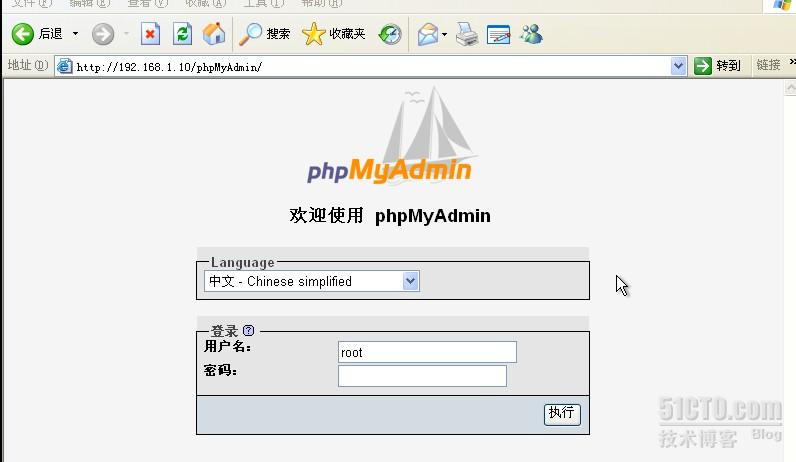
3、管理phpMyAdmin系统
如下:是登录phpMyAdmin后的界面,在phpMyAdmin的web界面中我们可以创建数据库,创建表,以及修改表的内容等等操作。

创建新的数据库benet

在benet数据库中创建新的表test
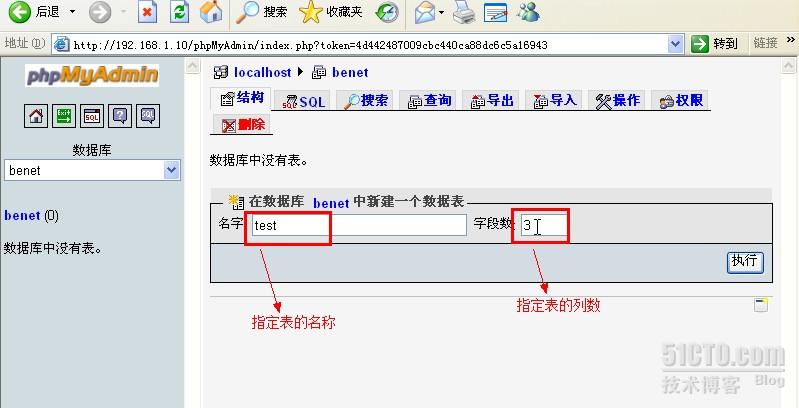
定义新建表的结构属性
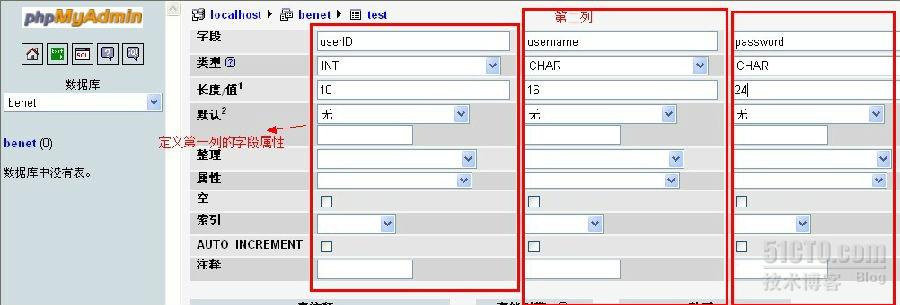
在此phpMyAdmin的web界面更多的操作就不一一演示了,这个可以自己去研究一下,很简单的。
使用Discuz部署论坛系统
Discuz是一款采用PHP和MysqL等数据库构建的高效论坛解决方案,现在互联网中,许多论坛都是使用Discuz部署的。
1、准备工作
首先,应准备一台能够解析PHP网页,支持数据库的网站服务器,其中Apache、MysQL、PHP组件的版本应该满足Discuz系统的最低要求。我们之前编译部署的LAMP已经足以满足Discuz的最新版本了。
其次、应确定论坛服务器的域名,IP地址以及访问论坛的URL地址。在实际生产环境中,域名需要注册的,在这里作者就使用IP访问了。
最后、启动httpd、Mysql服务器的程序,并创建数据库及授权用户。Discuz系统需要使用Mysql数据库来存放各种信息,因此在安装之前应提供一个可用的库,以及能够读写该库的用户。
[root@localhost /]#mysql -u root -p
Enter password:
mysql>create database bbs; //创建一个bbs数据库
mysql>grant all on bbs.* to 'bbsadmin'@'localhost' identified by 'admin123' //创建一个bbsadmin用户
2、下载并解压Discuz论坛系统的源码包
最新版本的Discuz源码包可以从http://www.discuz.net下载。
[root@localhost /]#unzip Discuz_X2.5_SC_UTF8.zip -d Discuz
在Discuz源码包中,默认有三个文件夹readme、upload、utilities。readme目录中包括软件介绍,安装说明,版本等信息,upload目录中则是上传到网站目录中的论坛代码目录,utilities目录下包括一些额外的工具网页。因此我们只需要将upload中的文件上传到网站目录即可。
[root@lcoalhost /]#cp /Discuz/upload/* /usr/local/httpd/htdocs/
[root@lcoalhost /]cd /usr/local/httpd/htdocs/
设置目录及文件的归属为httpd服务的程序用户daemon
[root@localhost htdocs]#chown -R daemon config/
[root@lcoalhost htdocs]#chown -R daemon data/
[root@lcoalhost htdocs]#chown -R daemon uc_client/
[root@localhost htdocs]#chown -R daemon uc_server/
[root@localhost htdocs]#chmod -R 755 config/ data/ uc_client/ uc_server/ //设置属主为所有权
3、安装Discuz论坛系统
在浏览其中输入web服务器的IP地址并在后面加上install进行论坛的安装
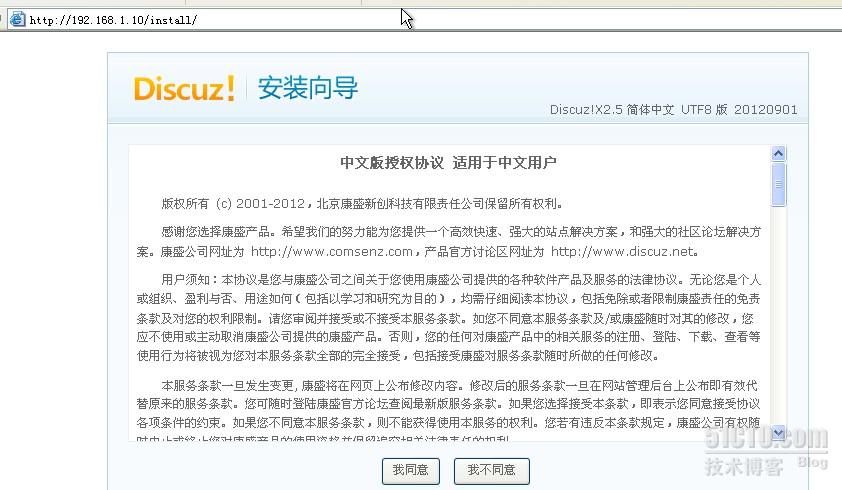
同意协议后,会检查环境及目录的权限,如果刚才没有修改目录的权限,这里安装会报错的。

上述的环境及目录安装完成后,需要输入数据库,及数据库的用户名和密码(也就是准备工作中创建的数据库及用户),并设置论坛的管理员账户。
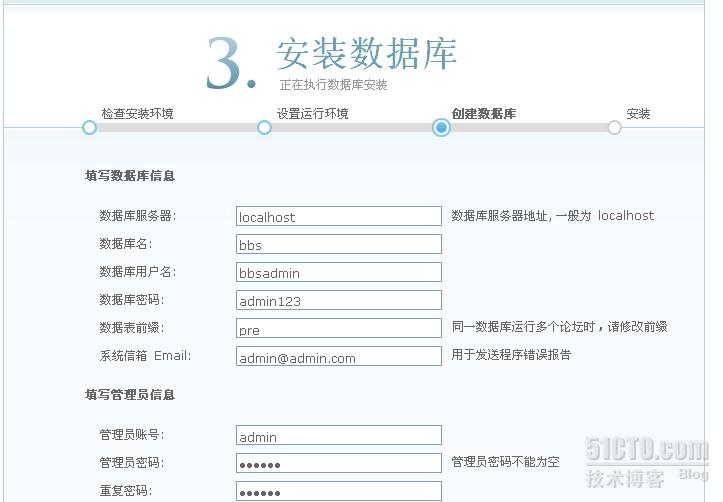
这时Discuz论坛已经成功的安装好了,点击暂不开通即可。
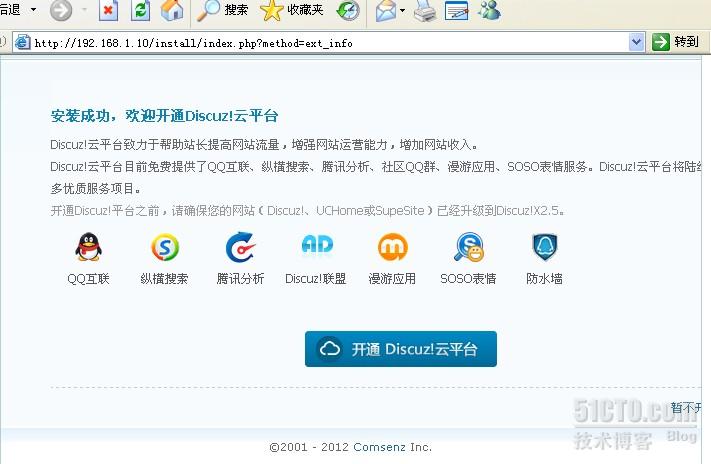
我们可以登录到论坛的后台进行管理论坛。
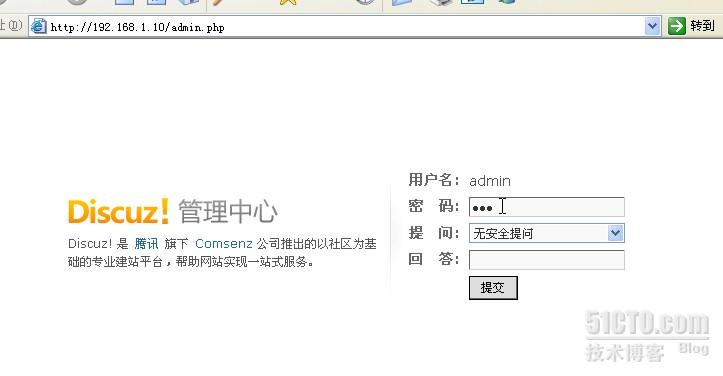
列如:在论坛选项中可以添加论坛的版块。
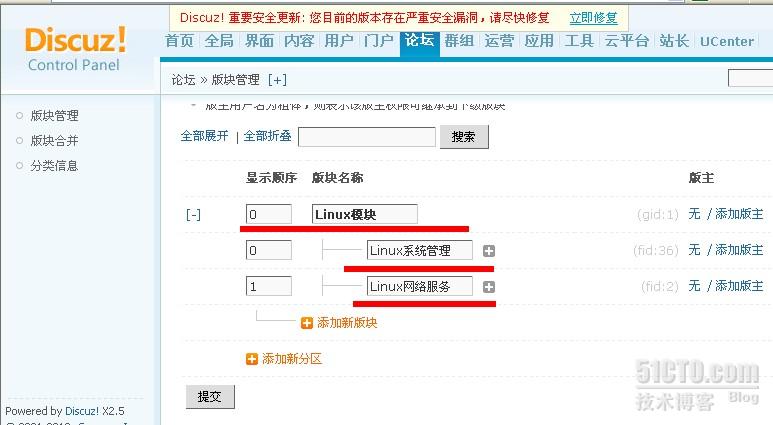
在全局菜单中可以设置论坛的信息。
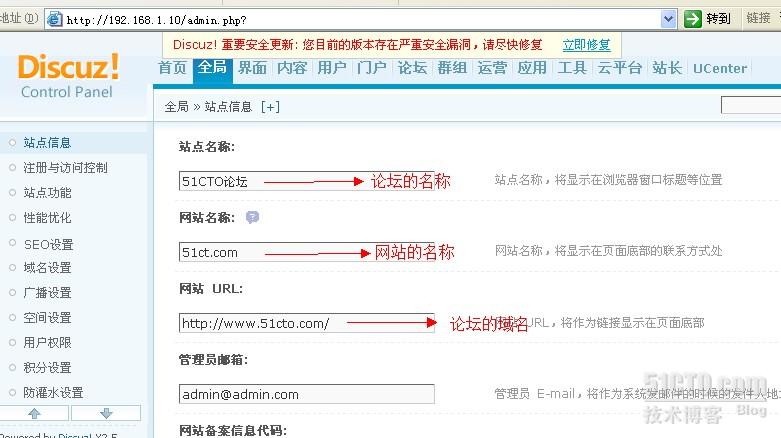
我们可以访问论坛看看自己设置论坛如何。
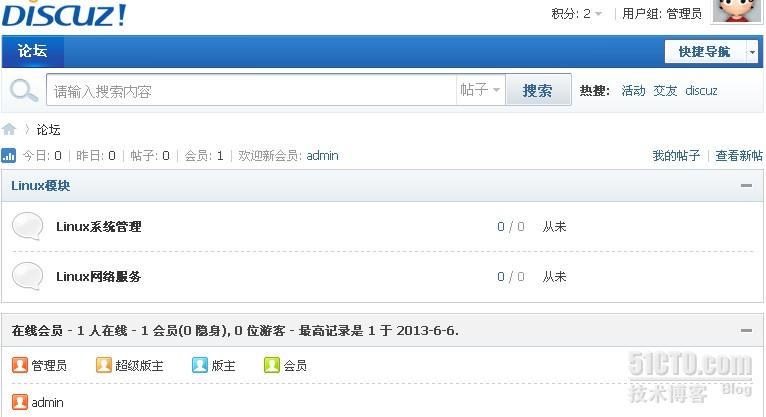
到这里整个部署论坛的过程算是结束了,至于怎么去排版论坛就要看自己的的风格了。现在大家应该学会如何使用LAMP部署动态网站了吧!如果有什么地方没有讲全,希望大家踊跃指点。